|
做PPT难,做一份优质的PPT更是需要花费不少时间与精力。那有什么方法能够提高效率呢?有一个方法,那就是学会使用PPT小技巧。 而今天给大家分享4个实用又牛 X 的 PPT 技巧,你只需要花 3 分钟就可以掌握,希望它给你工作中带来方便。这里以 PPT 2016为例。
 水平复制对象
你做PPT水平复制对象是怎么操作的?Ctrl+C\Ctrl+V。如果你是这样,那你严重OUT了,PPT有为我们提供快捷操作技巧。
技巧:选中要复制的对象,按住【Shift】+【Ctrl】的同时,并按住鼠标左键直接拖动即可。
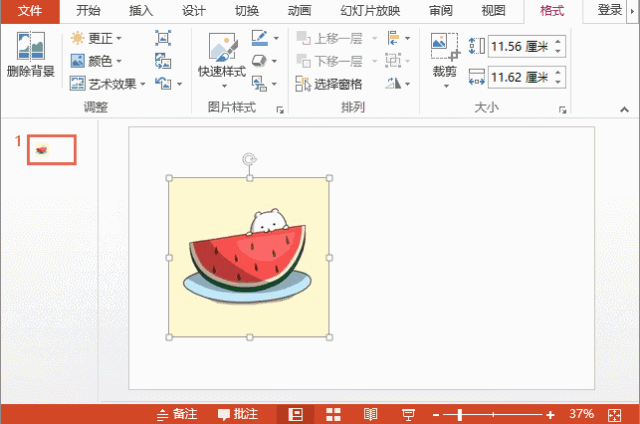  批量设置背景
当一份几十页的PPT背景相同时,新手小白们常会一张一张的插入背景,而浪费很多宝贵时间。其实,在PPT中可以简单快速地进行批量背景设置。
技巧:右击-设置背景格式,选中“图片和纹理填充”,然后插入一张图片背景,单击“全部应用”按钮即可。
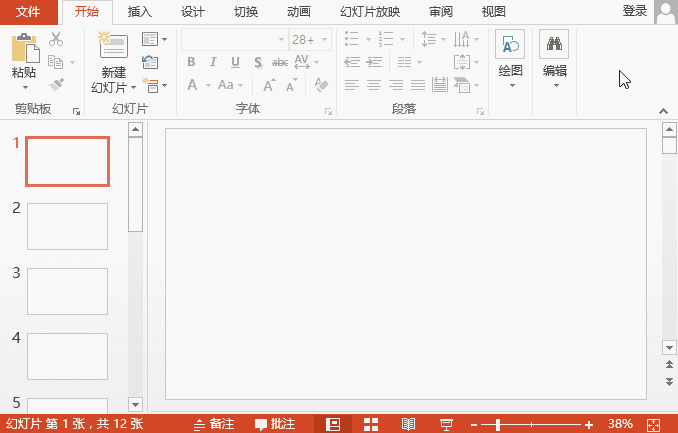  文字、图片快速居中页面
做PPT时对齐很重要,居中对齐也是常有的操作之一。但在制作的过程中,你会发现,很多小伙伴,还在手动居中,或者是利用参考线,结果要不歪歪扭扭,就是很花时间。这里告诉你一个简单方法,文字、图片快速居中页面。
技巧:选定对象,单击鼠标右键,在弹出的菜单中选择【调整转换】-【对齐页面中心】。
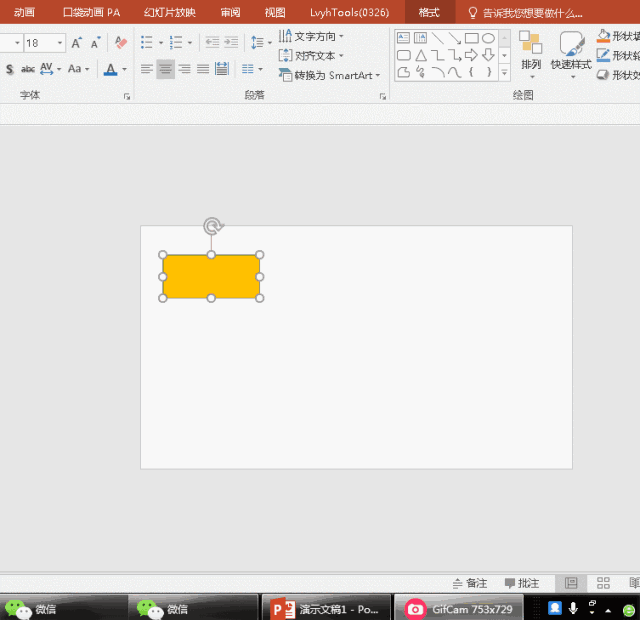  一次性替换整个PPT所有字体
完稿之后,客户或者领导不满意使用的字体,该怎么办?是一页一页的更改字体吗?那真不知要改到什么时候才能完成。其实PPT中有小技巧能快速解决这种问题哟!
技巧:点击【开始】-【替换】-【替换字体】,在打开的对话框中选择替换的字体,再单击“替换”按钮即可完成替换。
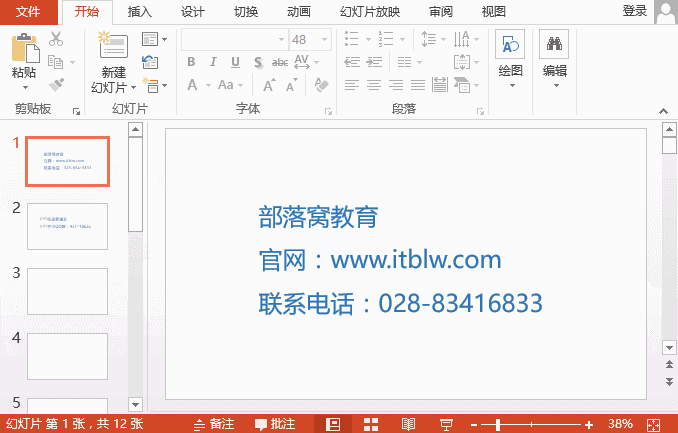 以上就是今天的内容,希望你喜欢。 |